组装电脑时,设置U盘启动项是一个常见且关键的步骤,无论是为了安装操作系统、进行系统修复还是运行一些特殊的工具,掌握这一操作都十分重要,许多用户初次接触时可能会感到有些困惑,但只要掌握了正确的方法,整个过程其实并不复杂。
在开始操作之前,请确保你已经准备好了一个可启动的U盘,这需要通过工具如Rufus、UltraISO或微软官方提供的Media Creation Tool将系统镜像写入U盘,建议备份U盘中原有数据,因为制作启动盘会清空所有内容。
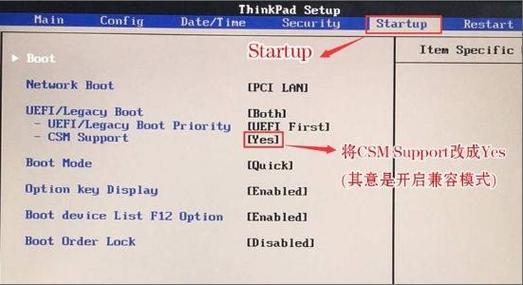
第一步是进入主板的BIOS或UEFI设置界面,绝大多数组装机在开机时按下特定键可以进入这一界面,常见的按键包括Delete、F2、F10、F12或Esc,具体取决于主板品牌,开机瞬间屏幕一般会显示提示信息,Press DEL to enter SETUP”,如果错过提示,可以尝试重启多次按相应键。
成功进入BIOS/UEFI后,你会看到一个可能略显复杂的界面,不同品牌的主板布局有所不同,但核心功能大同小异,首先需要找到“Boot”或“启动”选项卡,你会看到设备启动顺序的列表,例如硬盘、光驱、USB设备等,我们的目标是将U盘调整到首位。
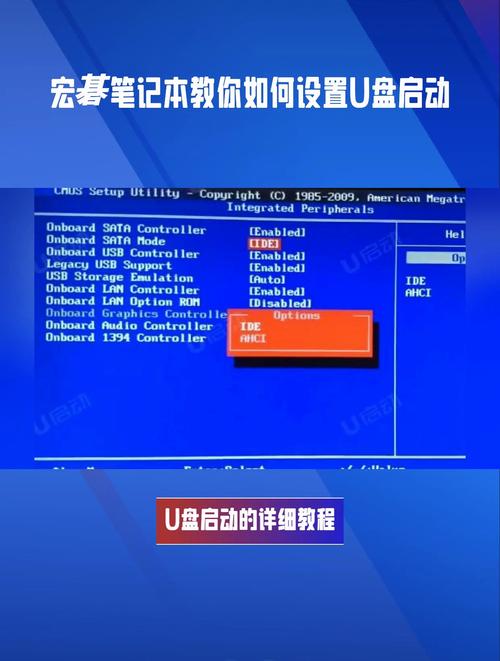
使用键盘方向键选择“Boot Option #1”或类似名称的选项,然后按Enter键,在弹出的设备列表中,选择标识为“UEFI: USB Flash Drive”或“USB-HDD”的项,有些主板会直接显示U盘品牌名称,如果你不确定哪个是U盘,可以观察设备列表中是否有多出一个USB设备选项。
部分较新的主板支持UEFI启动模式,这种情况下优先选择带有“UEFI”字样的U盘选项,以发挥更快的启动速度和安全优势,如果你的U盘是传统Legacy模式制作,则可能需选择不带UEFI前缀的项。
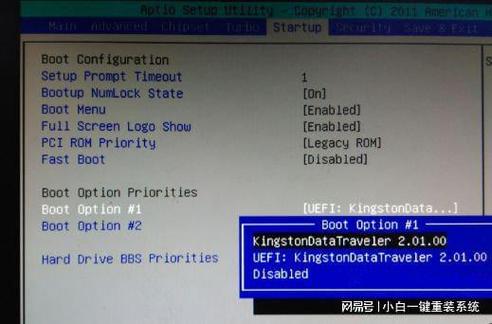
调整完成后,非常重要的一步是保存设置,通常可以按F10键,然后在确认对话框中选择“Yes”保存并退出,计算机会自动重启,此时如果一切顺利,系统会从U盘启动。
有时用户可能会遇到无法识别U盘的情况,别急,这类问题往往有解决方法,首先检查U盘是否插牢,尝试更换USB接口,尤其是机箱后置接口通常更稳定,某些主板默认关闭了USB启动支持,需在“Advanced”或“Integrated Peripherals”栏目中开启“USB Legacy Support”,如果使用的是较老的硬件,可能还需要在“Boot”标签下将“Boot Mode”从UEFI改为Legacy。
另一个常见情况是启动后依然进入原有系统,这可能是因为启动顺序未生效,或U盘制作有问题,建议重新进入BIOS确认设置已保存,并再次确认启动盘制作无误,某些主板还设有快捷启动菜单,开机时按F8、F11或Esc键可直接选择本次启动设备,无需修改BIOS设置,这对于临时使用U启动非常方便。
值得一提的是,近年来很多主板厂商推出了图形化UEFI界面,甚至支持鼠标操作,这让设置过程变得更加直观,例如华硕的EZ Mode、技嘉的DualBIOS或微星的Click BIOS,都提供了拖拽调整启动顺序的功能,大大降低了操作门槛。
从经验来看,成功设置U盘启动项不仅需要正确的操作,还需要一点耐心,不同主板之间存在差异实属正常,不要因为一次失败而放弃,多尝试几次,熟悉自己主板的特性后,就会发现这一切并不难。
掌握这项技能就像是拥有了打开计算机底层大门的钥匙,它让我在系统崩溃时不至于手足无措,也让我能更自由地为朋友或自己维护电脑,技术的价值不在于复杂,而在于它能切实解决问题。


